Ton-Problem bei Bildschirm-Videos von Reaper in OBS gelöst
Eigentlich wollte ich gerade anfangen, mein allererstes Desktop-Video über die DAW Reaper zu produzieren - Thema: Recording, Mixing, Effekte, nix Spekatakuläres - und da war es auch schon wieder vorbei mit meinen Ambitionen. OBS ist wirklich toll, klasse, perfekt, kann eigentlich alles aufnehmen was grade so über den Bildschirm flimmert und aus den Boxen schallt. Doch das Ausgangssignal von Reaper: Fehlanzeige. Jetzt gibt es halt ein Video, wie man dieses Ton-Problem in den Griff bekommt.
Grrrr. Warum nur? Es ist halt wie immer bei Computern und Programmen. Nix funktioniert auf Anhieb. Mittlerweile weiß ich, dass DAWs ihr auf niedrige Latenzen optimiertes Ausgangssignal nicht wirklich gerne mit anderen Programmen teilen. Die ASIO-Treiber von Audio-Interfaces tun ihr übriges dazu. Doch es gibt einen Umweg.
Ladet euch das kostenlose VST-Plugin Voxengo Recorder herunter - Google findet es sicher auch für euch. Dieses Plugin wird auf die zu exportierende Spur gelegt. Wichtig ist noch, in diesem Plugin ein anderes Audio-Wiedergabergerät zu verwenden, als das, welches Reaper in Beschlag nimmt. Bei mir hab ich den normalen Ausgang der Onboard-Soundkarte eingestellt.
In OBS kommt dieses Signal nur auf dem Standard Desktop-Kanal an. Man muss nicht mal eine neue Quelle anlegen. Allerdings: Der Ton kommt verzögert zur Video-Quelle (Reaper-Fenster) an. Mit try-and-error findet man die Latenz in Millisekunden schnell heraus und kann der Videospur einen ensprechneden Delay-Filter verpassen. Fertig. Die Details findet Ihr im Video:
So und ich kann mich nur endlich dem eigentlichen Video-Projkekt widmen. Oder freue ich mich da etwa zu früh?!

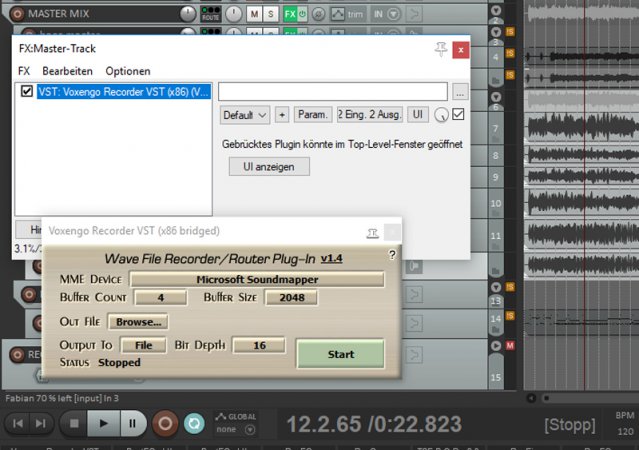
Neuen Kommentar schreiben